Tips voor het drukken van QR codes

Voor effectief gebruik van QR codes is het vaak nodig ze te drukken. Maar voor het drukken van QR codes zijn er talloze bestandsformaten, afmetingen en hoeveelheden pixels waaruit te kiezen valt. In deze blogpost zullen wij dan ook een aantal tips geven dat het drukken van QR codes kinderspel maakt.
In het kort
- Een vectorbestand behoudt zijn kwaliteit bij het bewerken, schalen, of opslaan;
- Veelvoorkomende vectorbestanden zijn: EPS, PDF, SVG, AI, CDR, CMX, CGM, DXF en WMF;
- PDF bestanden zijn daarvan vaak het meest praktisch in gebruik.
Wat is het beste bestandsformaat?
Bij veel bestandsformaten neemt de kwaliteit van het bestand af als je hem groter of kleiner maakt (schalen). Maar, vaak is het schalen juist nodig om de perfecte afmetingen te krijgen voor het drukken. Om te zorgen dat we de afbeelding kunnen schalen zonder dat de kwaliteit verloren gaat, is het verstandig om gebruik te maken van een vector bestand.
Het kiezen van het juiste bestandsformaat zorgt ervoor dat de kwaliteit van een afbeelding bewaard blijft als je hem groter of kleiner maakt
Een vector bestand is de tegenhanger van een pixel bestand. Een pixel bestand wordt wazig als de afbeelding wordt uitvergroot. Een vector bestand is opgebouwd uit lijnen in plaats van pixels. Dit zorgt ervoor dat een vectorbestand erg handig is als je een QR code wilt drukken.

Bij het bedrukken van deze auto is het nodig om de QR code te schalen; het kiezen van het juiste bestandsformaat is dan cruciaal.
Wat is een vectorbestand?
Het gebruik van vectorbestanden heeft dus grote voordelen als je QR codes wilt gaan drukken. Een vectorbestand is in feite een grafische afbeelding die opgebouwd is uit lijnen. Bij het vergroten of verkleinen van de afbeelding zal de kwaliteit hetzelfde blijven. Ook het openen, aanpassen, en opslaan van het bestand zal niet leiden tot kwaliteitsverlies. Veelvoorkomende vectorbestandsformaten zijn:
- .EPS
- .SVG
- .AI
- .CDR
- .CMX
- .CGM
- .DXF
- .WMF

QR code in PDF bestandsformaat
Voor- en nadelen pixel- en vectorbestanden
Pixel- en vectorbestanden hebben beide voor- en nadelen t.o.v. de andere bestandsvorm, dit zijn de belangrijkste:
Pixelbestanden:
- Kunnen heel makkelijk worden bewerkt;
- Worden toegestaan op vrijwel alle platformen.
Vectorbestanden:
- Nemen weinig opslagruimte in;
- Behouden hun goede kwaliteit bij schalen;
- Het openen, aanpassen en opslaan van het bestand leidt niet tot kwaliteitsverlies.
Vergelijking van de kwaliteit van een pixelbestand (links) en een vectorbestand (rechts)
Bron: drukmakers.nl
Hoe maak je een vectorbestand aan?
Een vectorbestand kan worden aangemaakt in grafische programma’s zoals Adobe Illustrator en Affinity designer. In deze programma’s is het mogelijk bestanden te vectoriseren; het omzetten van een pixelbestand naar een vectorbestand.
Deze programma’s worden voornamelijk gebruikt door professionals, dus het kan handig zijn om QR codes überhaupt al in vector formaat te hebben. Het is namelijk met veel meer programma’s mogelijk om vectorbestanden te openen. Het is bij gratisqrcode mogelijk om QR codes te downloaden in onder andere PDF en SVG formaat, die beide vector gebaseerd zijn.
Bij het drukken van een QR code is het slim om gebruik te maken van een PDF bestand
Daarvan is het PDF formaat het best voor drukken omdat die met veel programma’s is te bewerken. SVG bestanden worden voornamelijk online gebruikt, want een SVG bestand is een soort beschrijving hoe een afbeelding eruit ziet, en niet iets dat goed te printen is.
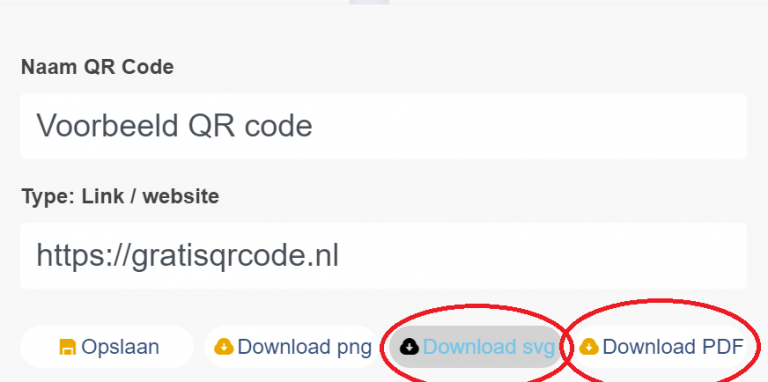
Hier kan je dynamische QR codes als vectorbestand downloaden.
FAQ
Ja, dit is mogelijk! Als je een QR code aanmaakt kan krijg je hierna een scherm te zien waarop je de QR code kunt downloaden als PNG, SVG, of PDF bestand. Als je de QR code hebt gedownload in de bestandsvorm die jij het handigst vindt, kan je de QR code uitprinten. Dit kan handig zijn zodat je de QR code ergens fysiek kan neerzetten/ ophangen. Je kan hier QR codes aanmaken, en ze daarna gelijk downloaden en uitprinten!
De minimale grootte is 1×1 cm, maar in de praktijk moet een QR code vaak wat groter zijn. Bv. als de QR code van ver wordt gescand, of als er veel data instaat (veel blokjes). Lees hier meer over de ideale grootte voor QR codes.
Nee, dit hoeft niet. Bij gratisqrcode.nl kan je alle kleuren kiezen die je wilt! Wel is het handig om een kleurencombinatie te kiezen die voldoende contrast bevat, want als er onvoldoende contrast is dan is de QR code niet te scannen. Eventueel kan je hier meer te weten komen over het personaliseren van je eigen QR code.
Er kunnen verschillende redenen zijn waarom je QR code niet werkt. De meest voorkomende zijn:
- De ingevoerde data bevat een typefout
- De kwaliteit van de QR code is slecht
- Je scant de QR code met een app; dit werkt vaak niet en je kan QR codes makkelijk met de camera scannende
- Het probleem niet gevonden, of wil je hier meer over lezen? Klik dan hier de top 10 redenen waarom een QR code niet werkt, en wat de oplossingen daarvoor zijn.

